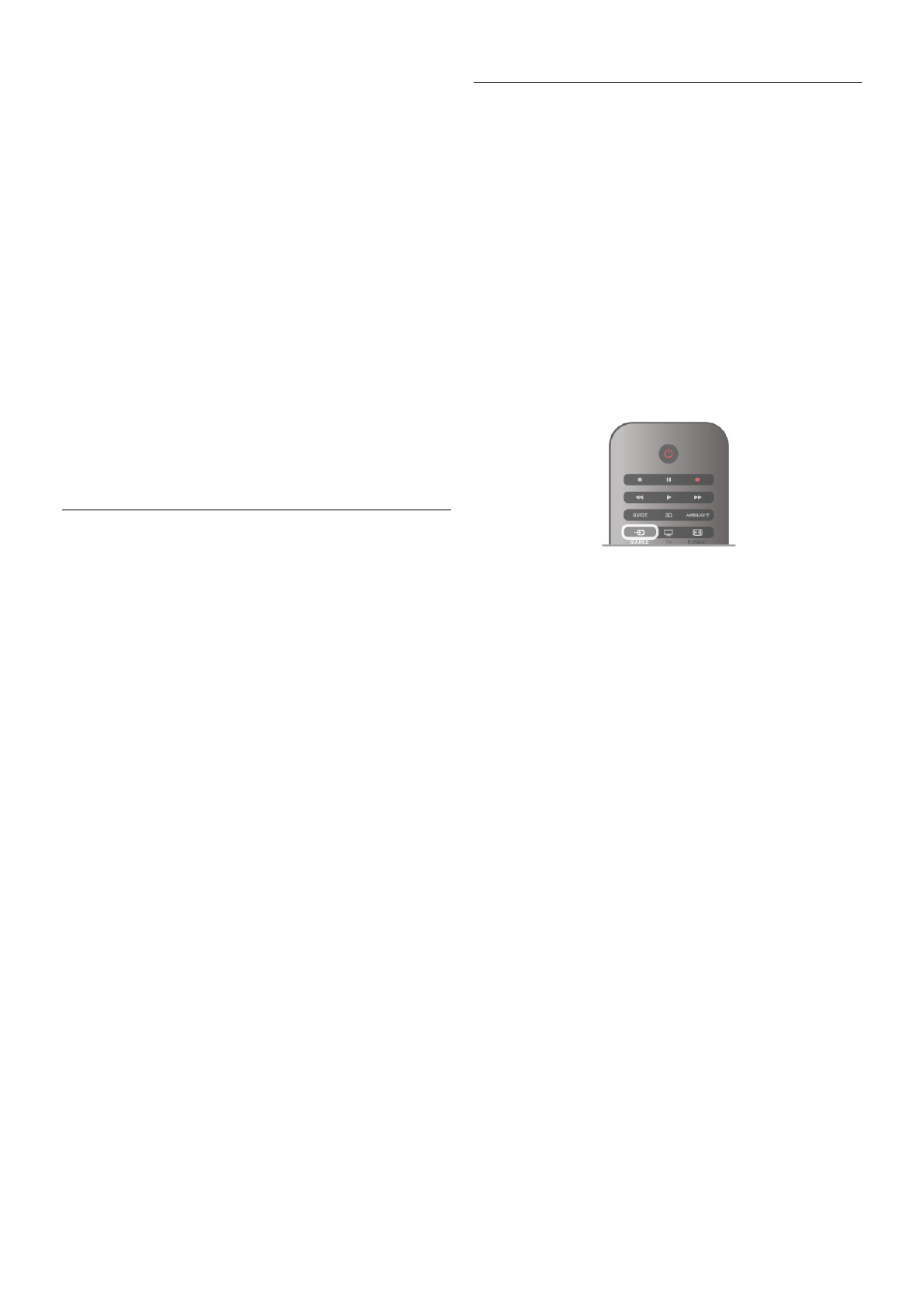Para ver una lista de todos los recordatorios que ha
configurado, pulse el botón de color Scheduled reminders.
Buscar por género
Si hay información disponible, puede buscar los programar
programados por género, como películas, deportes, etc.
Para buscar programas por género, pulse o OPTIONS y
seleccione Buscar por género.
Seleccione un género y pulse OK. Se mostrará una lista con
los programas encontrados.
Grabación
Si conecta una unidad de disco duro USB, podrá grabar la
emisión.
Utilice la guía de televisión para realizar una grabación
programada.
En Ayuda, pulse L Lista y busque Grabación para obtener
más información.
* En función de la procedencia de la información (datos) de la
guía de televisión, se mostrarán canales analógicos y digitales o
sólo canales digitales. No todos los canales disponen de
información en la guía de televisión.
Recepción de información de la guía de
televisión
La guía de televisión recibe la información (datos) de las
emisoras o de Internet. En algunas regiones y para algunos
canales, puede que no esté disponible la información de la guía
de televisión.
Si no ha conectado el televisor a Internet, la información
proviene de la emisora.
Si conecta el televisor a Internet, el televisor recopila la
información de Internet.
Si la información de la guía de televisión proviene de Internet,
la guía de televisión incluirá también una lista de canales
analógicos junto a los canales digitales. En el menú de la guía
de televisión, puede ver el canal actual que está viendo en una
pantalla pequeña. Con la guía de televisión de Internet no es
posible ajustar recordatorios.
Ajuste de la información de la guía de televisión
Si el televisor está conectado a Internet, puede ajustarlo para
que reciba la información de la guía de televisión de la emisora.
Para ajustar la información de la guía de televisión, pulse h,
seleccione S Configuración y pulse OK.
Seleccione Ajustes de TV > Ajustes generales > Guía de
televisión.
Seleccione De la emisora o Desde Internet.
Lista origen
En la lista de conexiones (el menú de fuente) encontrará los
dispositivos conectados al televisor.
En el menú de fuente, puede cambiar a un dispositivo.
Menú de fuente
Para abrir el menú de fuente, pulse c SOURCE.
Para cambiar a un dispositivo conectado, seleccione el
dispositivo con las flechas w (izquierda) o x (derecha) y pulse
OK.
En el caso de algunos dispositivos (HDMI-CEC), puede
seleccionar una actividad directamente en la lista que aparece
debajo del icono del dispositivo.
Seleccione el dispositivo y una actividad, y pulse OK.
Para cerrar el menú de fuente sin cambiar a un dispositivo,
pulse c de nuevo.
Detección automática
Cuando conecte un nuevo dispositivo al televisor, éste se
detectará automáticamente y se añadirá al menú de fuente. El
dispositivo se mostrará como un icono (tipo de dispositivo) y
tendrá un nombre. Si el tipo de dispositivo no se corresponde
con el dispositivo, por ejemplo, el televisor indica que es un
reproductor pero no lo es, puede cambiar el tipo.
Para cambiar el tipo de dispositivo, pulse * Tipo de
dispositivo, seleccione el tipo que corresponda al dispositivo y
pulse OK.
Si el nombre no coincide con el del dispositivo o quiere dar al
dispositivo su propio nombre, pulse * Cambiar nombre.
Utilice el teclado del mando a distancia para introducir un
nombre nuevo.
El tipo de dispositivo adecuado ayuda a utilizar el dispositivo. El
tipo de dispositivo determina los estilos de imagen y sonido,
los valores de resolución, los ajustes específicos o la posición
en el menú de fuente.
Cuando conecte un nuevo dispositivo al televisor, el icono del
dispositivo aparecerá al inicio del menú de fuente.
Si el televisor no detecta el dispositivo automáticamente,
seleccione la conexión en la que ha conectado el dispositivo y
ajuste el nombre y el tipo de dispositivo.
Nombre e icono originales
Para restablecer el nombre y el icono de tipo originales del
dispositivo, pulse o OPTIONS, seleccione la pestaña
Opciones en la barra de menús, seleccione Nombre e icono
originales y pulse OK.
Buscar conexiones